win11과 함께 제공되는 바이러스 백신 소프트웨어를 끄는 단계는 다음과 같습니다. 1. 작업 표시줄에서 시작 아이콘을 클릭하고 표시된 애플리케이션에서 클릭하여 설정을 엽니다. 2. 왼쪽에서 개인 정보 보호 및 보안을 클릭합니다. 을 클릭하고 오른쪽에 있는 Windows 보안 센터를 클릭합니다. 3. 클릭하여 Windows 보안 센터를 엽니다. 4. 바이러스 및 위협 방지 설정에서 실시간 보호, 클라우드 제공 보호, 자동 샘플 제출과 같은 옵션을 끕니다.

이 튜토리얼의 운영 체제: Windows 11 시스템, DELL G3 컴퓨터.
Windows 11과 함께 제공되는 바이러스 백신 소프트웨어를 끄려면 다음 단계를 따르세요.
1 작업 표시줄에서 시작 아이콘을 클릭하고 표시된 애플리케이션에서 다음과 같이 설정을 클릭하여 엽니다. 아래 그림.
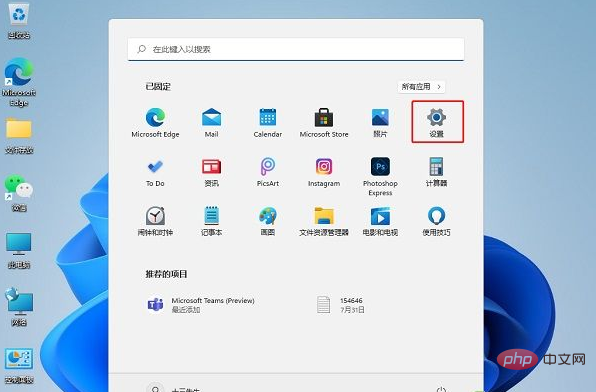
2. Win+i를 눌러 설정 창을 열고 왼쪽에서 개인 정보 보호 및 보안을 클릭한 다음 오른쪽에서 Windows 보안 센터를 클릭할 수도 있습니다(기기 바이러스 백신, 브라우저, 방화벽 및 네트워크 보호에 적용 가능). ) ,아래 그림과 같이.
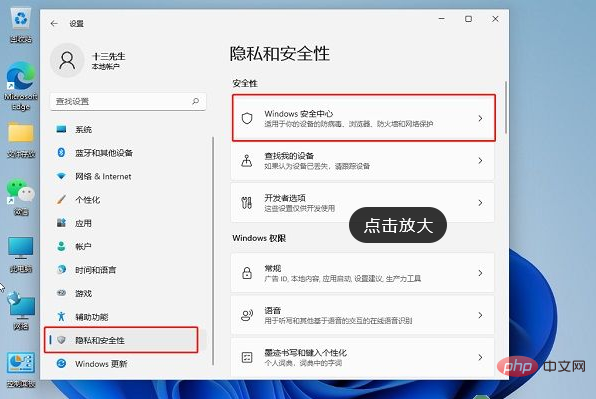
3. 아래 그림과 같이 Windows 보안 센터(Windows 보안 센터는 장치 보안 및 작동 상태를 확인하고 관리할 수 있는 페이지)를 클릭하여 엽니다.
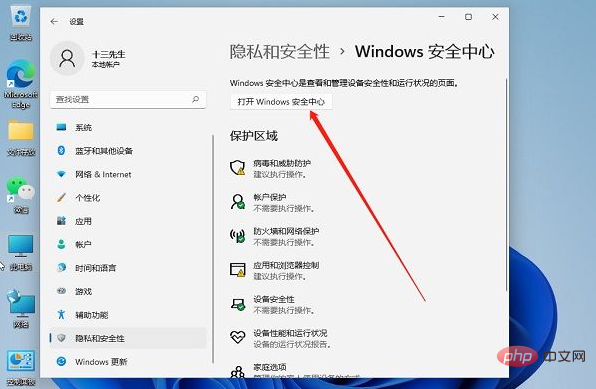
4. 바이러스 및 위협 방지 설정(Microsoft Defender 보기 및 업데이트) 바이러스 백신의 "바이러스 및 위협 방지" 설정에서 실시간 보호, 클라우드 제공 보호 및 자동 샘플 제출과 같은 옵션을 끄십시오.
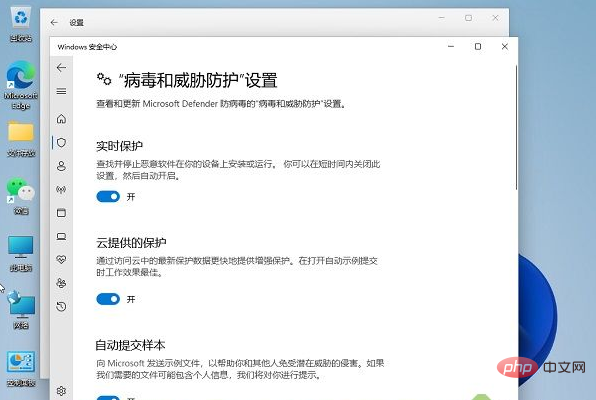
실시간 보호를 끈 후 Windows 11내장된 바이러스 백신 소프트웨어가 컴퓨터 모니터링 및 보호를 중지합니다. 바이러스 백신 소프트웨어를 끄면 컴퓨터의 보안이 약화될 수 있으므로 끄기 전에 컴퓨터를 맬웨어로부터 보호할 수 있는 신뢰할 수 있는 다른 바이러스 백신 소프트웨어나 보안 전략이 마련되어 있는지 확인하십시오.
위 내용은 win11 내장 바이러스 백신 소프트웨어를 끄는 방법의 상세 내용입니다. 자세한 내용은 PHP 중국어 웹사이트의 기타 관련 기사를 참조하세요!